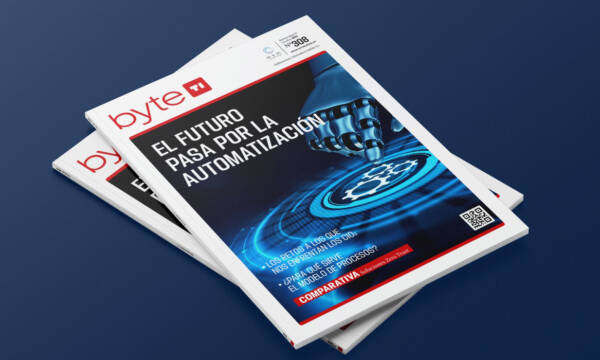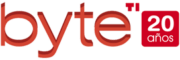Es líder mundial en telefonía móvil y casi todos poseemos un dispositivo con el sistema operativo Android. Navegamos por Internet, descargamos aplicaciones, leemos el correo… Es indudable que nos hace la vida más sencilla y entretenida pero ¿tenemos en cuenta que la información que pasa por nuestro dispositivo Android puede quedar expuesta a desconocidos?
Kaspersky Lab ofrece diez sencillos consejos para convertir tu Android en un dispositivo más seguro. «Esto implica compromisos diarios pero hay que elegir entre comodidad y seguridad. Se trata de encontrar un equilibrio entre conveniencia y seguridad, al menos parcialmente«, aseguran los expertos de la compañía de seguridad.
Descarga sólo aplicaciones de Google Play Store
Una gran parte del malware que ataca a Android proviene de las aplicaciones. Al contrario de lo que ocurre con iOS, es muy sencillo instalar una aplicación por tu cuenta o con la ayuda de otro usuario pero nunca debe instalarse una aplicación desde una plataforma o una página web de terceros, ya que podría estar infectada. Lo mejor es desactivar esta capacidad y utilizar una app integrada de comprobación de seguridad. Tampoco deben aceptarse accesos root que elevarían el riesgo de ejecutar aplicaciones ya infectadas.
¿Para qué sirve? Disminuirá el riesgo de infección por malware.
¿Dónde se activa esta opción? Ve a Ajustes, Seguridad, desactiva la casilla ‘fuentes desconocidas’ y marca la casilla ‘Verificar aplicaciones’.
Cuidado con los permisos de las aplicaciones
Una vez hayas visto que la aplicación que quieres instalar proviene de un desarrollador de confianza, debes fijarte en los permisos de acceso que te pide. Si una aplicación de protector de pantalla o de juegos te pide permiso para acceder a tus correos electrónicos, tus mensajes de texto, tus cuentas, tu localización o uso ilimitado de Internet, sospecha.
¿Para qué sirve? Disminuirá el riesgo de instalar malware en tu dispositivo.
¿Cómo activar esta opción? Mientras se instala la aplicación se muestra una lista de permisos que solicita la aplicación. Ésta también estará disponible en el enlace ‘Ver permisos’ que aparece al final de la página de la aplicación. Si ya has instalado la aplicación sospechosa o quieres ver los permisos que solicitaron cada una, ve a ‘Ajustes de Google’, ‘aplicaciones activadas’ y desactiva las que no quieres que se ejecuten.
Utiliza contraseñas fuertes
Este consejo sirve para todos los usuarios, no sólo los de Android. Olvida usar un PIN o un código gráfico para desbloquear tu teléfono, mejor usa una contraseña sofisticada: que contenga al menos diez caracteres y que combine mayúsculas, minúsculas, números y símbolos. Como no es fácil insertar una cadena semejante cada vez que quieras desbloquear tu dispositivo, prueba varias contraseñas hasta que encuentres la óptima. Pon al mínimo el tiempo de espera para bloquear el teléfono y desactiva la opción de ver la contraseña mientras se teclea. Recuerda cambiarla con regularidad.
¿Para qué sirve? Disminuirá el riesgo de que otras personas puedan entrar en tu dispositivo y acceder a su contenido.
¿Cómo activar esta opción? Ve a Ajustes, Seguridad, selecciona Bloqueo de pantalla y elige Contraseña. Luego ve a Ajustes, Seguridad y desactiva la casilla ‘Contraseñas Visibles’.
Cifra tus datos
Si los datos de un móvil están cifrados, nadie puede acceder al contenido del mismo aunque te lo roben o lo pierdas. Es así de sencillo. En estos momentos, es mejor elegir una contraseña que un código PIN porque en la versión actual de Android, la codificación se basa en la contraseña o el PIN y ésta es tan fuerte como lo sea la contraseña. La próxima versión del sistema operativo debería mejorar este hecho.
¿Para qué sirve? Evitará que alguien pueda acceder a tus datos personales si te roban o pierdes el teléfono.
¿Cómo activar esta opción? Ve a Ajustes, Seguridad, Cifrado y elige ‘Cifrar dispositivo’ y también ‘Cifrar tarjeta SD externa’.
Cuidado con las conexiones Wi-Fi
Por defecto, Android trata de conectarse automáticamente a cualquier red Wi-Fi a la que ya te hayas conectado anteriormente. Si se trata de un punto de acceso sin clave, puede ser aprovechada por ciberdelincuentes. Evita las conexiones públicas y comprueba la lista de redes inalámbricas que tienes almacenadas. Igualmente, desactiva la conexión automática.
¿Para qué sirve? Reducirá el riesgo de conexiones maliciosas.
¿Cómo desactivar esta opción? Ve a Ajustes Conexiones inalámbricas, selecciona alguno de los puntos de acceso almacenado y cuando aparezca un nuevo menú, elimina ese punto. Después de hacerlo con todos los puntos almacenados, ve a Ajustes, Conexiones inalámbricas y redes, Ajustes avanzados y desactiva la casilla ‘Buscar redes siempre’.
Utiliza siempre una conexión VPN
Este consejo es especialmente importante si se va a usar una conexión insegura o una red pública. El uso de VPN protege los datos que transfieres y permite acceder a fuentes restringidas para redes públicas. Las redes VPN no son tan caras como antiguamente y, además, la mayoría de routers modernos incorporan su propia red VPN por lo que el acceso es gratuito. Es recomendable utilizar L2TP u OpenVPN, cuya protección es más fiable que la PPTP.
¿Para qué sirve? Codifica el tráfico de entrada y salida de los datos.
¿Cómo activar esta opción? Ve a Ajustes, Conexiones inalámbricas, Ajustes de VPN y en el menú, activa la casilla ‘Añadir VPN’ y elige la conexión. La auto sincronización puede desactivarse en Ajustes, Cuentas y Sincronización.
Desactiva las notificaciones
Pese a que tengas el móvil bloqueado, pueden llegarte notificaciones que pueden incluir códigos momentáneos para confirmar transacciones, alertas de estados de cuentas y otros datos importantes. Muchos fabricantes de equipos originales utilizan también diferentes capas que no son seguras. Deberás desactivar todas las notificaciones de las aplicaciones de forma manual.
¿Para qué sirve? Nadie podrá ver tus notificaciones.
¿Cómo activar esta opción? Ve a Ajustes; Aplicaciones, Administrar aplicaciones, elige una aplicación y desactiva la casilla ‘Mostrar notificaciones’.
Configura ajustes en los servicios de Google
Poner límites a la información que tiene de nosotros Google puede ser una buena idea si tenemos en cuenta las consecuencias desastrosas que podría tener una fuga de datos. Si alguien accediese a su base de datos, podría leer nuestros mensajes, ver nuestras fotos y contactos e, incluso, saber dónde hemos estado.
¿Para qué sirve? Disminuirá el daño en caso de que se produzca una fuga de datos.
¿Cómo desactivar esta opción? Ve a Ajustes de Google y en Ubicación, desactiva las opciones de ‘Informes de Ubicación’ e ‘Historial de ubicaciones de Google’ en todas tus cuentas; en ‘Trucos y Sugerencias’, desactiva Google Now. En ‘Administrador de Dispositivos Android’, si quieres, activa las opciones ‘Localizar de forma remota este dispositivo’ y ‘Permitir la restauración de datos de fábrica y el bloqueo de forma remota’, en la aplicación ‘Google Photo’, ve a Ajustes, Copia de Seguridad Automática y desactiva la copia de seguridad automática de todas tus fotos en los servidores de Google.
Elimina las aplicaciones innecesarias
Cuantas más aplicaciones tengas instaladas en tu dispositivo, mayor es el riesgo de que alguna de ellas sea maliciosa. Además, hay muchas que ya estaban instaladas cuando adquiriste el dispositivo y que no utilizas. Conserva las más útiles y deshazte de las demás.
¿Para qué sirve? Disminuirá el daño en caso de fuga de datos.
¿Cómo desactivar esta opción? Ve a Ajustes, Aplicaciones, Administrar Aplicaciones, elige la aplicación y selecciona ‘Borrar datos’ y ‘Desinstalar’.
Utiliza la verificación en dos pasos para Google y otras aplicaciones
La verificación en dos pasos es uno de nuestros mejores aliados de seguridad. Además de la contraseña, hay que añadir un código a través de un mensaje de texto, aplicaciones especializadas o, incluso, hardware. Sin la posesión de los códigos, nadie puede entrar en el dispositivos, aunque se tenga la contraseña.